Trusted Shops
Vertrauen ist der Schlüssel zum Erfolg. Mit über 15 Jahren Erfahrung und mehr als 20.000 Shops ist Trusted Shops Europas führende Vertrauensmarke im E-Commerce.

Nach einer erfolgreichen Prüfung durch Trusted Shops ist Ihr Shop zertifiziert und darf das Trusted Shops Gütesiegel auf seinen Seiten anzeigen.
Neben der Einhaltung der Trusted Shops-Qualitätskriterien signalisieren Sie Ihren Käufern durch das Gütesiegel auch, dass sie den Käuferschutz zur Geld-zurück-Garantie abschließen können. Hierbei gibt es zwei Modelle:
▪das für den Käufer kostenlose Standard-Modell, das nach erfolgter Bestellung abgeschlossen werden kann
▪das "Excellence"-Modell, das dem Käufer gegen eine Gebühr auf der Warenkorbseite angeboten wird
Optional können Sie Trusted Shops auch zum Einholen und Anzeigen von Kundenbewertungen nutzen. Die Bewertungen Ihres Shops können Sie im Shop anzeigen lassen und als "Rich Snippets" an Suchmaschinen übergeben. Die Bewertungen der Produkte Ihres Shops können ebenfalls auf der jeweiligen Produktseiten angezeigt werden. Trusted Shops überträgt die Produktbewertungen automatisch per JavaScript an Google.
Trustbadge
Das Trustbadge ist das zentrale Element für die optimale Nutzung aller Trusted Shops Produkte. Es vereint alle Vorteile für Shopbetreiber und Kunden in einer Anwendung.
Der sichtbare Teil des Trustbadge ist in der Standard-Variante die Kombination aus Gütesiegel und Kundenbewertungen und wird unten rechts im Shop angezeigt.
Der technische Teil des Trustbadge sorgt dafür, dass Kunden im Check-out-Prozess die kostenlose Geld-zurück-Garantie angeboten und eine Bewertungserinnerung ausgespielt wird.
Als dynamischer JavaScript-Code funktioniert das Trustbadge in jedem Webbrowser und auf allen Endgeräten und ist mit wenig Aufwand einfach zu integrieren.
Ausführliche Information zu Trusted Shops finden Sie auf www.trustedshops.de.
Inhalt
1. Gütesiegel "Trustbadge"
2.1 Trusted Shops Käuferschutz mit Trustbadge
2.2 Trusted Shops Käuferschutz Excellence
3.1 Sammeln und Anzeigen der Trusted Shops-Kundenbewertungen
3.2 Produktbewertungen im Shop anzeigen
3.3 Bewertungssterne separat anzeigen
3.4 Trusted Shops-Produktbewertungen für Google-Suchergebnisse
3.5 Mikrodaten aus Trusted Shops-Shopbewertungen
Gütesiegel – mehr Vertrauen, mehr Umsatz.
Mehr als 60% der Online-Käufer vertrauen Gütesiegeln. Nutzen auch Sie dieses Vertrauen für eine höhere Konversionsrate.
Mehr Informationen zum Trusted Shops Gütesiegel finden Sie auf der Webseite von Trusted Shops.
Trusted Shops bietet auf seiner Webseite Informationen zur Integration und steht Ihnen bei Fragen zur Verfügung:
http://www.trustedshops.de/shopbetreiber/integration/
Das folgende Integrationsbeispiel zeigt die Einbindung des Gütesiegels als Trustbadge.
Schritt 1: Freischaltung/Aktivierung durch WEBSALE
Für die Einbindung des Gütesiegels ist keine Freischaltung/Aktivierung seitens WEBSALE nötig.
Schritt 2: Trustbadge-Script generieren
Nach der Zertifizierung durch Trusted Shops benötigen Sie Ihren persönlichen "Trustbadge-Code" zur Interaktion zwischen Ihrem Shop und Trusted Shops.
Gehen Sie hierfür auf http://www.trustedshops.de/shopbetreiber/integration/shopsoftware-integration/generator/ und geben Sie Ihre Shop-URL oder Trusted Shops ID ein, um Ihren individuellen Trustbadge-Code zu generieren.
Trusted Shops erzeugt automatisch das folgende Script mit dem individuellen Trustbadge-Code.
Schritt 3: Trustbadge-Script integrieren
Fügen Sie das erzeugte Script auf Ihren gewünschten Shop-Templates unmittelbar vor dem schließenden </body>-Tag ein.
Beispiel:
<body>
...
<script type="text/javascript">
(function () {
var _tsid = 'INDIVIDUELLER TRUSTBADGE-CODE';
_tsConfig = {
'yOffset': '0', /* offset from page bottom */
'variant': 'reviews', /* text, default, small, reviews, custom, custom_reviews */
'customElementId': '', /* required for variants custom and custom_reviews */
'trustcardDirection': '', /* for custom variants: topRight, topLeft, bottomRight, bottomLeft */
'customBadgeWidth': '', /* for custom variants: 40 - 90 (in pixels) */
'customBadgeHeight': '', /* for custom variants: 40 - 90 (in pixels) */
'disableResponsive': 'false', /* deactivate responsive behaviour */
'disableTrustbadge': 'false', /* deactivate trustbadge */
'trustCardTrigger': 'mouseenter' /* set to 'click' if you want the trustcard to be opened on click instead */
};
var _ts = document.createElement('script');
_ts.type = 'text/javascript';
_ts.charset = 'utf-8';
_ts.async = true;
_ts.src = '//widgets.trustedshops.com/js/' + _tsid + '.js';
var __ts = document.getElementsByTagName('script')[0];
__ts.parentNode.insertBefore(_ts, __ts);
})();
</script>
</body>
Achtung: |
|
|
Es handelt sich hier nur um einen Beispiel-Code. Bitte kopieren Sie diesen nicht, sondern generieren Sie für die Integration den Code auf der oben genannten Trusted Shops Webseite. |
Damit ist das Trustbadge in Ihrem Shop eingebunden. Im nächsten Abschnitt erfahren Sie, wie Sie den mit dem Gütesiegel verbundenen Trusted Shops Käuferschutz integrieren.
2.1 Trusted Shops-Käuferschutz mit Trustbadge
Nach Bestellabschluss öffnet Trustbadge automatisch ein kleines Fenster, die Trustcard. Darin wird dem Käufer der Abschluss des Käuferschutzes angeboten.
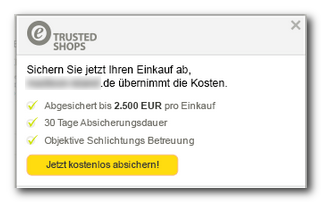
Schritt 1: Freischaltung/Aktivierung durch WEBSALE
Der Trusted Shops Käuferschutz muss durch WEBSALE freigeschaltet werden. Ihr WEBSALE-Ansprechpartner ist gerne für Sie da.
Schritt 2: Trustbadge auf der HTML-Bestelleingangsbestätigungsseite (ws_confirm.htm)
Bitte stellen Sie sicher, dass das Trustbadge-Script wie unter 1. Gütesiegel beschrieben auf der HTML-Bestelleingangsbestätigungsseite (ws_confirm.htm) integriert wurde.
Das Trustbadge-Script für Ihren Shop generieren Sie auf der Seite http://www.trustedshops.de/shopbetreiber/integration/shopsoftware-integration/generator/
Schritt 3: Übergabe der benötigten Daten für den Käuferschutz
Es muss das spezielle Tag WS-TrustBadge auf der HTML-Bestelleingangsbestätigungsseite (ws_confirm.htm) eingefügt werden. Dieses signalisiert Trustbadge, dass sich der Kunde bei der Bestelleingangsbestätigung befindet, woraufhin Trustbadge die Trustcard öffnet. Auf der Trustcard wird dem Kunden die Möglichkeit der Geld-zurück-Garantie angezeigt.
Dieses Tag sorgt außerdem dafür, dass die notwendigen Bestelldaten automatisch aus dem Shop übernommen und an Trusted Shops übergeben werden können, ohne sie erneut eingeben zu müssen.
Fügen Sie WS-TrustBadge auf Ihrer HTML-Bestelleingangsbestätigungsseite (ws_confirm.htm) ein:
...
~WS-TrustBadge~
...
Dadurch wird automatisch folgender (versteckter) <div>-Container erzeugt, der die Basis-Bestelldaten an Trusted Shops übergibt.
...
<div id="trustedShopsCheckout" style="display: none;">
<span id="tsCheckoutOrderNr">Auftragsnummer der Bestellung</span>
<span id="tsCheckoutBuyerEmail">E-Mail-Adresse des Kunden</span>
<span id="tsCheckoutOrderAmount">Summe der Bestellung</span>
<span id="tsCheckoutOrderCurrency">Währung der Bestellung</span>
<span id="tsCheckoutOrderPaymentType">Name der gewählten Zahlungsart</span>
<!-- für jedes Produkt im Warenkorb -->
<span class="tsCheckoutProductItem">
<span class="tsCheckoutProductUrl">Link zum erworbenen Produkt</span>
<span class="tsCheckoutProductName">Name des erworbenen Produkts</span>;
<span class="tsCheckoutProductSKU">Produktnummer des erworbenen Produkts</span>
</span>
</div>
...
![]() Referenz: WS-TrustBadge
Referenz: WS-TrustBadge
Tipp: |
|
|
Weitere Information zum Trusted Shops Trustbadge und Möglichkeiten der individuellen Anpassung finden Sie auf www.trustedshops.de |
2.2 Trusted Shops Käuferschutz Excellence
Neben der einfachen Trusted Shops-Anbindung, die für den Besteller kostenlos ist, bietet WEBSALE V8s auch den kostenpflichtigen Dienst "Trusted Shops Käuferschutz Excellence" an. Der Besteller kann auf der Zahlungsartenseite sein gewünschtes Trusted Shops-Produkt wählen, welches je nach Versicherungssumme angeboten wird. Weitere Information zum Trusted Shops Käuferschutz erhalten Sie von www.trustedshops.de
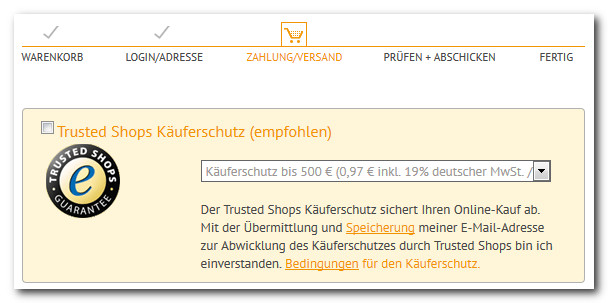
Auf der Zahlungsartenseite kann ein Besteller den Trusted Shops-Käuferschutz (kostenpflichtig) wählen. Der Shop bietet hierzu eine Dropdown-Liste mit mehreren Trusted Shops Käuferschutzprodukten an, die von der Versicherungssumme abhängig sind. Die Kosten für den Käuferschutz werden analog zu den Versandkosten im Warenkorb angezeigt und in den Bestelldaten übergeben.
Schritt 1: Freischaltung durch WEBSALE
Der Trusted Shops-Käuferschutz Excellence muss durch WEBSALE freigeschaltet werden. Ihr WEBSALE Ansprechpartner ist gerne für Sie da.
Schritt 2: Käuferschutzprodukte in der Shopkonfiguration shop.config festlegen
Fügen Sie in der Shopkonfiguration shop.config den Abschnitt <TrustedShopsAdvList> ein. Damit legen Sie die unterschiedlichen nach Versicherungssumme gestaffelten Käuferschutzprodukte fest, die der Kunde in einer Dropdown-Liste auswählen kann.
Die im Parameter TSID-Txt einzutragende Trusted Shops-ProduktID erhalten Sie direkt von Trusted Shops.
Beispiel:
<TrustedShopsAdvList>
VATRate-Value = 1
<+Entry>
TSID-Txt = TS123456_500_30_EUR
ERPID-Txt = 82TS500
ListName-Txt = Käuferschutz bis 500 € (0,97 € inkl. 19% deutscher MwSt. / 0,82 € netto)
OrderName-Txt = Käuferschutz bis 500 €
Cost-Value = 0.82
</+Entry>
<+Entry>
TSID-Txt = TS123456_1500_30_EUR
ERPID-Txt = 82TS1500
ListName-Txt = Käuferschutz bis 1.500 € (2,94 € inkl. 19% deutscher MwSt. / 2,47 € netto)
OrderName-Txt = Käuferschutz bis 1.500 €
Cost-Value = 2.47
</+Entry>
</TrustedShopsAdvList>
![]() Referenz: TrustedShopsAdvList
Referenz: TrustedShopsAdvList
Schritt 3: Integration der Bestellmöglichkeit des Trusted Shops-Käuferschutzes auf der Zahlungs- und Versandarten-Seite (ws_pay_deliv.htm)
Fügen Sie auf der Zahlungs- und Versandarten-Seite (ws_pay_deliv.htm) die Bestellmöglichkeit des Trusted Shops-Käuferschutzes ein (bestehend aus Checkbox, Auswahlliste und Beschreibung, siehe Screenshot oben).
Beispiel:
{ST-TrustedShopsAdv}
<!-- Checkbox zum Aktivieren des Käuferschutzes -->
~WS-TrustedShopsAdvCheck~ Trusted Shops Käuferschutz (empfohlen)
<!-- automatisch generierte Auswahlliste der Käuferschutzprodukte -->
~WS-TrustedShopsAdvList~
Der Trusted Shops Käuferschutz sichert Ihren Online-Kauf ab.
Mit der Übermittlung und Speicherung meiner E-Mail-Adresse zur Abwicklung des Käuferschutzes durch Trusted Shops bin ich einverstanden.
{/ST-TrustedShopsAdv}
![]() Referenz: WS-TrustedShopsAdvCheck
Referenz: WS-TrustedShopsAdvCheck
![]() Referenz: WS-TrustedShopsAdvList
Referenz: WS-TrustedShopsAdvList
![]() Referenz: ST-TrustedShopsAdv
Referenz: ST-TrustedShopsAdv
Schritt 4: Fehlermeldung vorsehen
Als Fehlermeldung muss im Abschnitt <NotifyMessages> der Parameter TrustedShopsAdv definiert werden.
<NotifyMessages>
...
TrustedShopsAdv = Der TrustedShops Käuferschutz steht momentan leider nicht zur Verfügung und wurde deaktiviert.
...
</NotifyMessages>
![]() Referenz: NotifyMessages
Referenz: NotifyMessages
3.1 Sammeln und Anzeigen der Trusted Shops-Kundenbewertungen
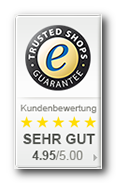
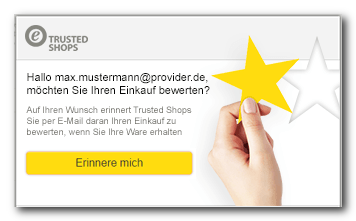
Die Trusted Shops-Kundenbewertungen werden bevorzugt direkt im Trustbadge angezeigt.
Zusätzlich bietet Trustbadge Ihren Kunden automatisch nach Abschluss der Bestellung die Möglichkeit, sich zu einem späteren Zeitpunkt an die Abgabe eine Bewertung erinnern zu lassen.
Hierfür ist keine gesonderte Freischaltung/Aktivierung seitens WEBSALE nötig.
Besuchen Sie die Website von Trusted Shops für weitere Informationen zu den Grundlagen von Trusted Shops-Bewertungen: https://www.trustedshops.de/shopbetreiber/produktbewertungen/
3.2 Produktbewertungen im Shop anzeigen

Verwenden Sie ein JavaScript wie das folgende, um die Produktbewertungen wie im obenstehenden Screenshot zu integrieren. Das Script ist nur als Beispiel zu verstehen – beschaffen Sie sich den Code aktuell von Trusted Shops und ergänzen Sie ihn mit den zutreffenden WEBSALE-Tags, damit bei einem Produkt die zum Produkt passende Bewertung angezeigt wird. Die Platzhalter xxx im Text müssen Sie selbstverständlich durch Ihre eigene Trusted Shops-ID ersetzen.
<script type="text/javascript">
_tsProductReviewsConfig = {
tsid: 'xxxxxxxxxxxxxxxxxxxxxxxxxxxxxxxxx',
{PR-DepVariations}
/* Array für Varianten-Produkte mit Basisprodukt-Nummer */
{CAT-AdvData($DepVariations,99)}sku: ['~PR-ProdIndex~'{@PR-Data},{PR-DepVariationName1}'~PR-Number~'{/PR-DepVariationName1}{/@PR-Data}],{/CAT-AdvData($DepVariations,99)}
{WS-TplComment}
/* Array für Varianten-Produkte ohne Basisprodukt-Nummer */
{CAT-AdvData($DepVariations,99)}~DC-Int1_set(0)~ sku: [{@PR-Data}~DC-Int1_inc~{!DC-Int1(1)},{/!DC-Int1(1)}{PR-DepVariationName1}'~PR-Number~'{/PR-DepVariationName1}{/@PR-Data}],{/CAT-AdvData($DepVariations,99)}
{/WS-TplComment}
{/PR-DepVariations}
{!PR-DepVariations}
/* Übergabe bei Produkten ohne Varianten */
sku: '~PR-ProdIndex~',
{/!PR-DepVariations}
variant: 'productreviews',
borderColor: '#8bab55',
introtext: 'Was unsere Kunden über uns sagen:',
/* optional */
};
var scripts = document.getElementsByTagName('SCRIPT'),
me = scripts[scripts.length - 1];
var _ts = document.createElement('SCRIPT');
_ts.type = 'text/javascript';
_ts.async = true;
_ts.charset = 'utf-8';
_ts.src ='//widgets.trustedshops.com/reviews/tsSticker/tsProductSticker.js';
me.parentNode.insertBefore(_ts, me);
_tsProductReviewsConfig.script = _ts;
</script>
Das Script sorgt dafür, dass Bewertungen nebst Verfasser, Datum und Text auf den Produktseiten eingefügt werden.
Angaben zur Integration und die verwendeten JavaScripts finden Sie auf den Developer-Seiten von Trusted Shops:
http://www.trustedshops.de/shopbetreiber/integration/product-reviews/
Denken Sie jedoch daran, das Trusted Shops-JavaScript entsprechend dem obenstehenden Beispiel für die Verwendung im WEBSALE-Shop anzupassen.
3.3 Bewertungssterne separat anzeigen

Wenn Sie für Ihren Shop den Trusted Shop Käuferschutz mit Trustbadge vertraglich vereinbart und technisch integriert haben, werden bei einer Bestellung in Ihrem Shop die Informationen, die für eine Bewertung benötigt werden, direkt vom Shop an Trusted Shops übertragen.
Damit Produkte einzeln bewertet werden können, müssen jedoch die Produktnummern/Produktindizes aller bestellten Produkte an Trusted Shops übergeben werden.
Hinweis: |
|
|
Voraussetzung für eine Übergabe der Produkteinzelinformationen ist die Beantragung des Features "Trusted Shops Käuferschutz mit Trustbadge" bei Trusted Shops selbst, wie oben beschrieben. |
Trusted Shops versendet dann automatisch nach einer Bestellung eine E-Mail, in der der Kunde aufgefordert wird, die Produkte zu bewerten. Die Bewertung selbst findet auf der Trusted Shops-Website statt.
Achtung: |
|
|
Bitte beachten Sie, dass Trusted Shops die Funktion "Rate Later Link" nicht länger bereitstellt. Mit dieser Funktion konnte der Käufer eine Erinnerung anfordern, um die Bewertung zu einem späteren Zeitpunkt abzugeben. Die Bewertungs-E-Mail, die von Trusted Shop nach einer erfolgreichen Bestellung versendet wird, wird nicht durch WEBSALE erstellt. Bitte prüfen Sie daher Ihre Trusted-Shop-E-Mails und nehmen Sie ggf. eine Anpassung vor. Sollte ein entsprechender Button/Link in der Bewertungs-E-Mail eingebaut sein, entfernen die diesen, da diese Funktion technisch nicht mehr nutzbar ist. |
Damit auf Ihren Shop-Seiten dann aber Bewertungen angezeigt werden können, wird ein JavaScript von Trusted Shops benötigt. Nachstehend sehen Sie ein Beispiel für ein solches Script. Dieses Script ist nur als Beispiel zu verstehen – beschaffen Sie sich den Code aktuell von Trusted Shops und ergänzen Sie ihn mit den zutreffenden WEBSALE-Tags, damit bei einem Produkt die zum Produkt passende Bewertung angezeigt wird. (Setzen Sie also im JavaScript von Trusted Shops die WEBSALE-Tags so ein, dass sie für Ihre Anforderungen und Ihre Produkte passen.) Außerdem müssen Sie natürlich die Platzhalter xxx im Script durch Ihre eigene Trusted Shops-ID ersetzen.
<div id="star-rating" style="cursor:pointer"></div>
<script type="text/javascript" src="//widgets.trustedshops.com/reviews/tsSticker/tsProductStickerSummary.js">
<script>
var summaryBadge = new productStickerSummary();
summaryBadge.showSummary(
{
'tsId': 'xxxxxxxxxxxxxxxxxxxxxxxxxxxxxxxxx',
{PR-DepVariations}
/* Array für Varianten-Produkte mit Basisprodukt-Nummer */
{CAT-AdvData($DepVariations,99)}sku: ['~PR-ProdIndex~'{@PR-Data},{PR-DepVariationName1}'~PR-Number~'{/PR-DepVariationName1}{/@PR-Data}],{/CAT-AdvData($DepVariations,99)}
{/PR-DepVariations}
{!PR-DepVariations}
/* Übergabe bei Produkten ohne Varianten */
'sku': '~PR-ProdIndex~',
{/!PR-DepVariations}
'element': '#star-rating',
'starColor' : '#FFDC0F',
'starSize' : '14px',
'fontSize' : '12px',
'showRating' : true,
'scrollToReviews' : false,
}
);
</script>
Dieses JavaScript bindet ein Widget direkt von Trusted Shops ein, das die Bewertungen darstellt.
Weitere Angaben zur Integration und die verwendeten JavaScripts finden Sie auf den Developer-Seiten von Trusted Shops:
http://www.trustedshops.de/shopbetreiber/integration/product-reviews/
3.4 Trusted Shops-Produktbewertungen für Google-Suchergebnisse
Trusted Shops überträgt Produktbewertungen automatisch an Google.
Näheres finden Sie auf dieser Seite von Trusted Shops.
3.5 Mikrodaten aus Trusted Shops-Shopbewertungen
Bewertungen Ihres Shops können als Mikrodaten an Suchmaschinen wie Google übergeben werden. Die Informationen erscheinen dann als Rich Snippets im Suchergebnis.
Weitere Informationen hierzu finden Sie unter:
![]() Wegweiser: Mikrodaten für Suchmaschinen/Rich Snippets (Trusted Shops Kundenbewertung)
Wegweiser: Mikrodaten für Suchmaschinen/Rich Snippets (Trusted Shops Kundenbewertung)